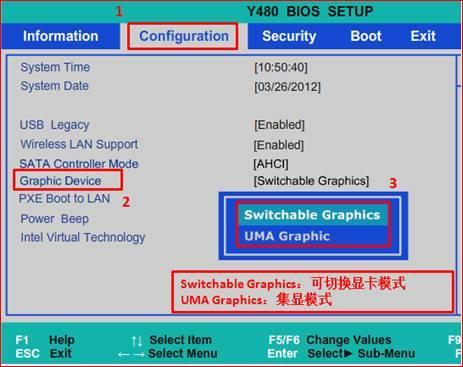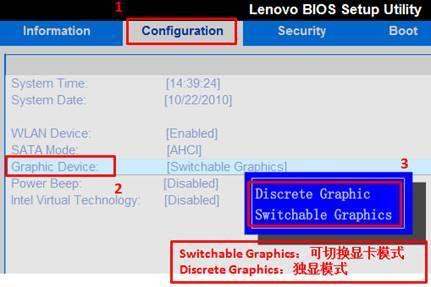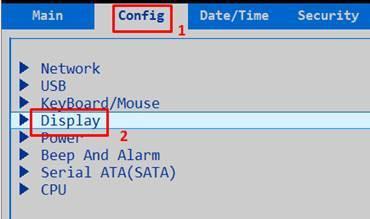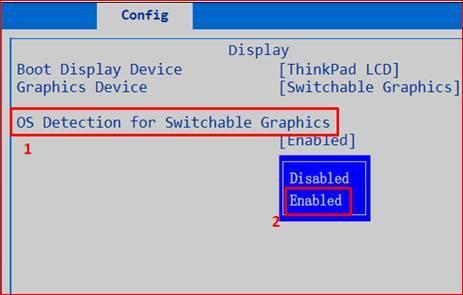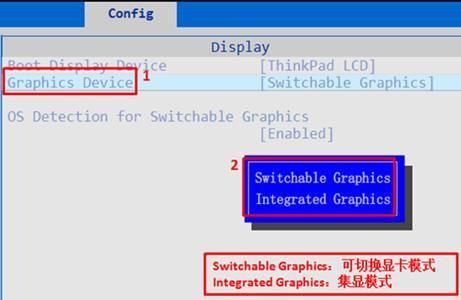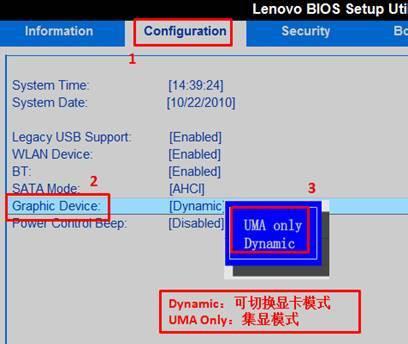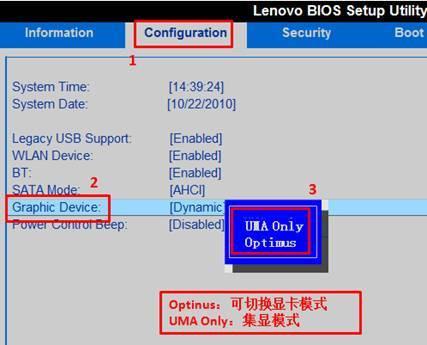BIOS怎么找到显卡的设置
11-01
BIOS怎么找到显卡的设置其实就是为了bios来设置显卡温馨提示:不同型号的电脑,其BIOS Setup里面设置显卡模式的界面、操作方式,可能略有不同,但大同小异。下面列出了几种常见的方式。如果在下列机型列表中,没有找到需要的机型,请找一个相近的参考操作即可。
方法一:
以LENOVO系列笔记本电脑BIOS设置为例说明下:
1. 开机后,在显示LENOVO画面的时候按F2键(部分机型是F1),进入BIOS setup。
2. 依次选择“Config”、“Display”。
3. 先确保选项“OS Detection for Switchable graphics” 为“Enabled”状态。
4. 然后看到“Graphic Device”,其中有两个选项:Switchable Graphics表示可切换显卡模式;Integrated Graphics表示集显模式。选择好后,按F10并根据提示保存退出即可。
方法二:
1、打开电脑,出现开机画面时按下热键进入bios设置界面(不同机器按键可能有所不同,一般为F2、DEL等),进入后,选择Chipset选项卡,找到North Bridge,按回车键进入,如图所示:
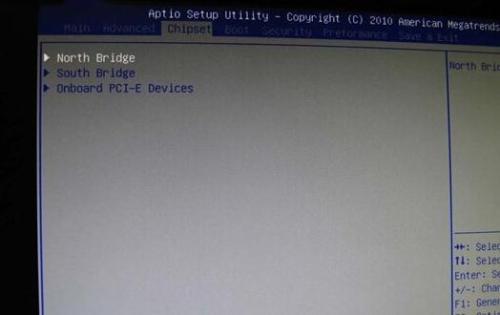
2、进入后,找到IGD Memory,这个就是设置集成显卡显存的大小的地方了,如图所示:
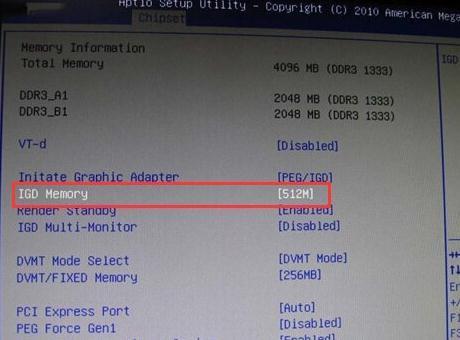
3、回车后便会弹出设置内存大小的选项,此时移动方向键进行选择即可,如图所示:
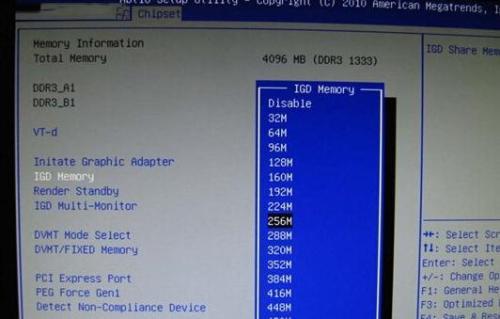
方法三:
开机后,在显示LENOVO画面的时候按F2键(部分机型是F1),进入BIOS setup。
1、IdeaPad Y480/S300/S400/S405/Z400/Z500设置:
依次选择“Configuration”、“Graphic Device”,其中有两个选项:Switchable
Graphics表示可切换显卡模式;UMA Graphics表示集显模式。选择好后,按F10并根据提示保存退出即可。
2、IdeaPad Y460A/Y560A/V360A/V460A/U460A:
依次选择“Configuration”、“Graphic Device”,其中有两个选项:Switchable
Graphics表示可切换显卡模式;Discrete Graphics表示独显模式
。选择好后,按F10并根据提示保存退出即可。
3. Lenovo B480A/B580A/V480A/V580A/B490A/B590A/V490A/V490U/M490/M495,昭阳K49A/E49A/K4350A,ThinkPad笔记本电脑
1)依次选择“Config”、“Display”。
2)先确保选项“OS Detection for Switchable graphics” 为“Enabled”状态。
3)然后看到“Graphic
Device”,其中有两个选项:Switchable Graphics表示可切换显卡模式;Integrated
Graphics表示集显模式。选择好后,按F10并根据提示保存退出即可。
4. IdeaPad Z370/Z470/Z570
依次选择“Configuration”、“Optimus dGPU Device”,其中有两个选项:Optimus
Graphics表示可切换显卡模式;UMA Graphics Only表示集显模式 。选择好后,按F10并根据提示保存退出即可。
5. IdeaPad Z475/Z575
依次选择“Configuration”、“Graphic Device”,其中有两个选项:Dynamic表示可切换显卡模式;
UMA Only表示集显模式。选择好后,按F10并根据提示保存退出即可。
6. IdeaPad Z380/Z480/Z580/U310/U410,Lenovo
G480A/V370A/V470A/V570A
依次选择“Configuration”、“Graphic Device”,其中有两个选项:Optimus表示可切换显卡模式;
UMA Only表示集显模式。选择好后,按F10并根据提示保存退出即可。
以上便是bios设置集成显卡内存的步骤,有需要的用户不妨试试看,同时提示大家,如果配有独立显卡,那么可以选择将IGD Memory设置成disable,这样就不会使用集成显卡而是直接使用独立显卡了。